Este nevoie de multă muncă pentru a rula un server Discord. Îți poți lua serverul de pe Discord dacă nu ai timp să-l gestionezi. Vă vom explica cum să ștergeți un server Discord de pe desktop, web și mobil. Acest lucru este de fapt foarte simplu de făcut.
Discord șterge toate datele partajate atunci când ștergeți un server. Meniurile Discord pentru acest server sunt apoi goale. Înainte de a vă șterge serverul, trebuie să fiți absolut sigur că nu îl puteți recupera.
În plus, pentru a șterge un server, trebuie să aveți rolul de proprietar al serverului în Discord.
Cum să ștergeți un server Discord de pe desktop sau web
Utilizați aplicația Discord sau interfața web Discord pentru a șterge un server de pe Windows, Mac, Linux sau Chromebook computer.
Deschideți Discord pe computer pentru a începe. Dacă nu ați făcut acest lucru deja, conectați-vă la contul dvs.
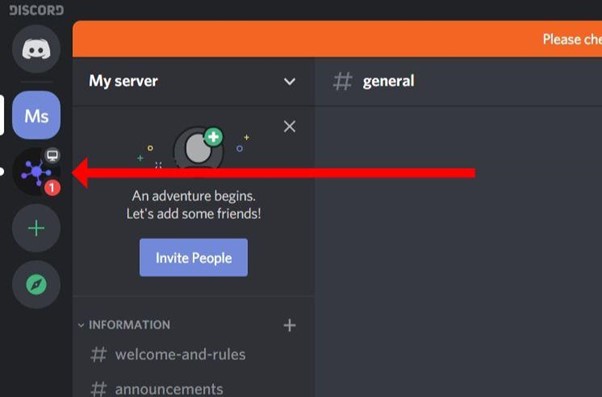
Faceți clic pe serverul pe care doriți să îl ștergeți în bara laterală din stânga a Discord.
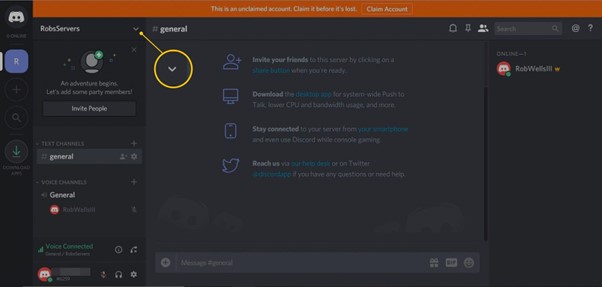
Faceți clic pe pictograma săgeată în jos care se află direct lângă numele serverului în partea de sus a paginii serverului.
Selectați „Setări server” din meniul care apare după ce faceți clic pe pictograma săgeată în jos.
Selectați „Ștergeți serverul” în bara laterală din stânga paginii „Prezentare generală a serverului” recent deschisă.
Va apărea o solicitare de „Ștergere”. Aici, introduceți numele complet al serverului dvs. în caseta „Introduceți numele serverului”. Apoi selectați „Ștergeți serverul” din meniul din partea de jos a solicitării.
Atenție: Nu vă puteți recupera serverul după ce a fost șters. Asigurați-vă că doriți să vă ștergeți serverul Discord.
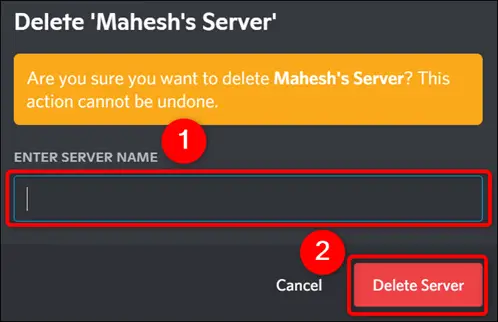
Serverul dvs. Discord a fost, de asemenea, eliminat. Serverul nu mai este accesibil pentru dvs. sau pentru alți utilizatori de server.
Citeste mai mult: Cum să vă configurați propriul server Discord
Ștergeți un server Discord de pe mobil
Utilizați aplicația Discord pe un telefon iPhone, iPad sau Android pentru a șterge un server.
Deschideți aplicația Discord pe telefon pentru a începe. Atingeți cele trei linii orizontale din colțul din stânga sus al ecranului.
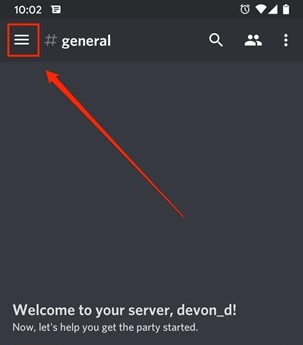
Selectați serverul pe care doriți să-l ștergeți din meniul care apare după atingerea celor trei linii orizontale.
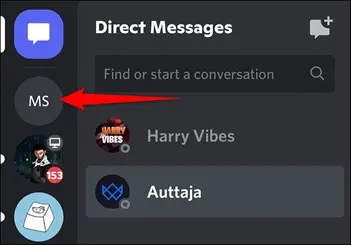
Atingeți cele trei puncte din colțul din dreapta sus al ecranului serverului.
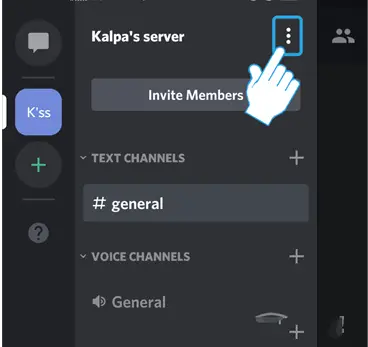
Alegeți „Setări” din meniul cu trei puncte.
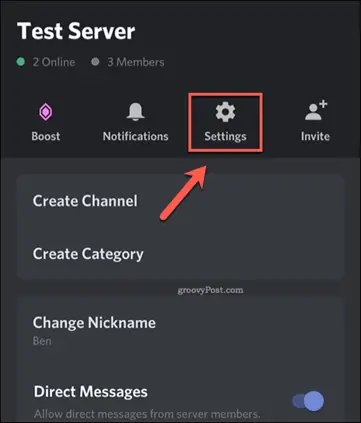
Selectați cele trei puncte din colțul din dreapta sus al paginii „Setări server” care apare.
Atingeți „Ștergeți serverul” din meniul cu trei puncte.
Va apărea o solicitare „Șterge”. Faceți clic pe butonul „Șterge” aici.
Acum ești gata. Serverul Discord ales de dvs. a fost șters.
Tutorial video
Dacă preferați să vizionați aceste instrucțiuni pe video, urmăriți următorul videoclip YouTube cu îndrumări detaliate pas cu pas.
Cum să ștergeți un server Discord Întrebări frecvente
Cum poate fi eliminat un server Discord de pe un Android?
Următorii sunt pașii pentru a elimina un server Discord de pe Android. Mai întâi trebuie să atingeți un server Discord pentru a-l elimina. Pentru a accesa meniul lateral, glisați ecranul spre dreapta după aceea. Faceți clic pe numele serverului Discord dorit. După aceea, selectați Prezentare generală din pictograma Setări. Derulați în jos la butonul Ștergere server din fereastra Prezentare generală. Faceți clic pe Da pentru a elimina serverul.
Ce se întâmplă dacă proprietarul serverului părăsește Discord?
Un detinatorless" serverul va persista ceva timp înainte de a fi în cele din urmă șters de către serviciu. Asigurați-vă că vă transferați proprietatea către alt membru al serverului dacă doriți ca serverul să rămână activ.
Cum interzic proprietarul serverului Discord?
Puteți vizualiza o listă completă a fiecărui membru care are acces la serverul dvs. în meniul Membrii server. Treceți cursorul peste numele unui utilizator din listă, apoi faceți clic pe butonul de meniu cu trei puncte din dreapta numelui de utilizator pentru a-l anula sau a le interzice. Pentru a lovi utilizatorul, selectați Kick din meniul drop-down.
Cum las un server pe care l-am creat?
Aceasta este procedura pentru a părăsi un server pe care l-ați creat. Pe desktop sau în aplicație: faceți clic dreapta pe pictograma serverului sau atingeți și mențineți apăsată. Faceți clic pe Leave Server. În fereastra pop-up de confirmare, selectați Părăsiți serverul făcând clic sau atingând. Desktop: faceți clic dreapta pe pictograma serverului și selectați „Setări server”, „Membri” și „Transferă proprietatea”, apoi faceți clic pe „Confirmați”. pentru a schimba calitatea de proprietar și apoi a efectua procedura de părăsire a serverului.
Te rugăm să ne contactezi lasa un util comentează cu gândurile tale, apoi împărtășește acest lucru grupurilor tale de Facebook care ar găsi acest lucru util și să profităm împreună de beneficii. Vă mulțumim că ați împărtășit și ați fost drăguți!
Dezvaluirea: Această pagină poate conține linkuri către site-uri externe pentru produse pe care le iubim și le recomandăm din toată inima. Dacă cumpărați produse pe care vi le sugerăm, este posibil să câștigăm o taxă de recomandare. Astfel de taxe nu influențează recomandările noastre și nu acceptăm plăți pentru recenzii pozitive.


